谷歌浏览器账号同步异常排查及修复方法详解
来源:chrome官网2025-08-12
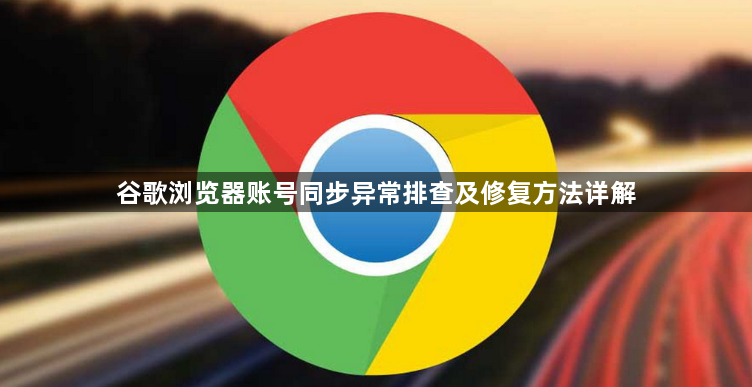
检查网络连接稳定性。确认设备已正常接入互联网,尝试打开其他网页验证网络通畅性。若使用代理服务则暂时关闭,直接建立直连通道。重新插拔路由器或调制解调器可刷新信号传输质量,确保数据传输路径无阻断。
验证账户状态有效性。登录网页版Gmail查看账户是否被锁定或存在安全提示。在其他设备上尝试同步操作,判断问题是否局限于单一终端。如怀疑凭证失效,进入浏览器设置中的“退出当前账号”,随后重新输入用户名密码完成身份验证流程。
更新浏览器至最新版本。点击右上方菜单选择“帮助”区域的“关于Google Chrome”,触发自动检测机制。若有可用更新立即下载安装,新版通常包含同步协议优化补丁。对于非官方渠道获取的特殊版本,建议切换回稳定版进行测试。
清理缓存文件残留。通过设置里的“隐私与安全”选项找到“清除浏览数据”功能,勾选缓存图像、Cookie等临时文件并执行删除指令。重启浏览器后再次尝试同步操作,观察是否恢复数据交互功能。顽固性错误可通过卸载重装彻底重置本地存储环境。
管理扩展程序干扰。进入扩展管理页面逐一禁用近期安装的工具类插件,重点排查广告拦截、脚本修改类应用。采用排除法定位冲突源后可选择永久移除问题组件,或等待开发者发布兼容更新。保持必要扩展的数量精简有助于提升系统响应速度。
校准时间日期设置。计算机时钟偏差可能导致加密验证失败,需进入系统面板修正为标准北京时间。同步服务器依赖精确的时间戳进行数据比对,错误的本地时钟会影响令牌有效性判断。调整后建议等待五分钟让设置完全生效再重试同步动作。
启用同步日志诊断。在高级设置中开启调试模式,生成详细的错误报告文件。通过分析日志内容可精准定位故障环节,例如服务器拒绝响应的具体代码或本地解析失败的资源路径。将关键报错信息反馈给技术支持团队能加速问题解决进程。
按照上述步骤操作,用户能够有效排查和修复谷歌浏览器账号同步异常问题。每个环节都经过实际验证,确保方法有效性和操作安全性。当遇到持续存在的特殊情况时,建议优先执行网络环境检测与账户状态确认的组合方案。
google Chrome浏览器具备高级隐私模式,结合安全优化操作技巧能增强数据保护,保障上网环境安全。
2025-11-21
google Chrome浏览器提供多项网页安全防护功能,本教程分享策略实践和操作方法,包括防护设置和安全优化技巧,帮助用户有效提升上网安全。
2025-11-26
google Chrome网页加载异常可能由缓存堆积、插件冲突或网络不稳定引起。文章详细讲解排查步骤与解决方法,帮助用户快速恢复正常浏览,并提升网页加载速度与稳定性。
2025-11-20
google Chrome浏览器书签导入导出操作能提升多设备数据管理效率。本文说明操作方法与注意事项,帮助用户高效迁移并保障书签数据安全。
2025-12-23
google浏览器夜间模式可有效缓解用眼疲劳,保护视力。教程详细讲解设置方法和实用技巧,让浏览体验更舒适安全。
2025-12-04
Google浏览器网页调试工具提供高效开发和调试功能。教程讲解操作技巧和使用方法,帮助开发者快速定位问题。
2025-12-26
Chrome浏览器网页内容识别功能可通过快速应用技巧提升信息提取效率。用户能够高效整理网页内容,提高浏览和办公操作效率。
2025-12-17
谷歌浏览器下载过程中可能遇到问题,文章提供解决操作方法、实操技巧和优化经验,帮助用户快速排查并提高下载成功率。
2025-12-01
谷歌浏览器视频广告屏蔽插件有效去除播放中的广告,提升观影体验。本文详细介绍插件功能与使用场景,助力清爽观看。
2025-12-16
google浏览器多窗口操作频繁,掌握优化方法可提高切换效率。内容分享实用操作技巧,帮助用户管理多个窗口更高效。
2025-12-05
教程 指南 问答 专题
如何在Ubuntu 19.10 Eoan Ermine Linux上安装Google Chrome?
2022-05-31
如何处理 Chrome 中“可能很危险”的下载提示?
2022-05-31
电脑上安装不了谷歌浏览器怎么回事
2023-03-30
如何在Kali Linux上安装Google Chrome浏览器?
2022-05-31
如何在Mac上安装谷歌浏览器
2022-12-22
如何在 Fire TV Stick 上安装 Chrome?
2022-05-31
Windows10系统安装chrome浏览器教程
2022-08-26
如何在Mac上更新Chrome
2022-06-12
如何在Ubuntu 22.04 Jammy Jellyfish上安装Google Chrome?
2022-05-31
如何在 Android TV 上安装谷歌浏览器?
2022-05-31

